记录(配对)音频设备并建立Bluetooth连接
若要首次在Bluetooth音频设备之间建立无线连接,您需要让设备之间进行相互记录。该设备记录过程被称为[配对]。
-
将要与之建立Bluetooth连接的Bluetooth音频设备置于配对模式。
务必将线性PCM录音棒放置在Bluetooth音频设备1 m以内。
-
在播放待机状态下,从HOME菜单中选择[
 Bluetooth] - [音频设备]。
Bluetooth] - [音频设备]。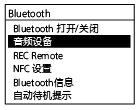
显示窗口将显示音频设备的菜单画面。
-
选择[添加设备 (配对)]。
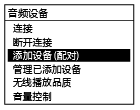
当线性PCM录音棒的Bluetooth功能关闭时,显示窗口上会出现[要开启 Bluetooth 吗?]。选择[是],然后按
 。
。当线性PCM录音棒与另一台Bluetooth音频设备连接时,显示窗口上会出现[断开已连接的音频设备。是否继续?]。选择[是]。
-
按
 开始搜索Bluetooth音频设备。
开始搜索Bluetooth音频设备。此时将开始搜索可用于设备记录的Bluetooth音频设备,找到的设备会在显示窗口中列出。
-
选择要向线性PCM录音棒记录(配对)的Bluetooth设备。
记录(配对)设备后,将自动建立Bluetooth连接,并在显示窗口中出现[连接完成]。
-
开始在线性PCM录音棒上播放。
现在,您可以使用Bluetooth音频设备聆听声音了。
在Bluetooth耳机与连接至线性PCM录音棒的耳机之间切换音频输出目的地
建立Bluetooth连接后,连接到线性PCM录音棒 (耳机)插孔的耳机中将没有音频输出。
(耳机)插孔的耳机中将没有音频输出。
若要使用连接的耳机进行收听,请断开Bluetooth连接。
注意
-
当线性PCM录音棒上的LINE OUT插孔连接外部设备时,连接的Bluetooth音频设备不输出声音。若要监听从连接到LINE OUT插孔的设备输出的声音,将耳机连接到
 (耳机)插孔。
(耳机)插孔。 -
在以下情况下,将清除设备记录(配对)信息。您需要重新向线性PCM录音棒记录(配对)此设备。
-
由于初始化等原因(举例而言),两台设备中任一台或二者的设置被初始化为默认设置。
-
在维修服务过程中(举例而言),设备记录(配对)信息被删除。
如果从线性PCM录音棒中删除了设备记录(配对),但Bluetooth音频设备上仍有线性PCM录音棒的设备记录(配对)信息,则删除该信息并重新进行设备记录(配对)。
-
-
开启Bluetooth功能期间,电池消耗将明显加快。
-
根据连接到线性PCM录音棒的Bluetooth音频设备、通信环境或周边条件,您可能听到噪音或音频消失。
-
本线性PCM录音棒支持A2DP(Advanced Audio Distribution Profile)和AVRCP(Audio/Video Remote Control Profile)作为Bluetooth协议。若要建立Bluetooth设备与线性PCM录音棒的Bluetooth连接,Bluetooth设备必须支持A2DP。在支持AVRCP的Bluetooth耳机等Bluetooth音频设备上,可进行线性PCM录音棒的基本操作。
-
在设备记录(配对)过程中,如果线性PCM录音棒的显示窗口上提示输入密钥(*),请找到Bluetooth音频设备的密钥并将其输入。
* 密钥也可称为[口令]、[PIN码]或[PIN号]或[密码]。线性PCM录音棒的密钥为[0000]。
要查找Bluetooth音频设备的密钥,请参见设备随附的使用说明书。 -
一次可以向线性PCM录音棒记录(配对)一台Bluetooth音频设备。若要进行记录(配对)多台设备,为每台设备从步骤1开始执行以上步骤。
-
如果线性PCM录音棒上的自动待机功能处于活动状态,则线性PCM录音棒将在指定的时间段后进入低功耗模式 - 即使它通过Bluetooth连接与其他设备连接在一起。为了避免这种情况,请更改自动待机功能的时段以满足您的需要。
提示
-
Bluetooth无线技术允许在最远可达约10米的范围内进行连接。但是,实际有效范围可能会因障碍物(人、金属、墙壁等)或信号状态而异。
-
如果多次显示同一Bluetooth音频设备名称,请检查要记录(配对)的设备的设备地址。若要查找Bluetooth音频设备的设备地址,请参见设备随附的使用说明书。
-
如果Bluetooth音频设备支持NFC功能,则可通过一键式操作向线性PCM录音棒记录(配对)Bluetooth音频设备,并在设备之间建立Bluetooth连接。
-
您也可以从HOME菜单中选择[
 Bluetooth] - [Bluetooth 打开/关闭],以此建立/断开Bluetooth连接。
Bluetooth] - [Bluetooth 打开/关闭],以此建立/断开Bluetooth连接。
帮助指南的内容可能会因产品规格的更新而在没有通知的情况下变更。